Instalación y configuración de cortafuegos
Definición de cortafuegos
Un cortafuegos o «firewall» es un programa que examina los paquetes de red entrantes y salientes y decide autorizar o no el paso en función de las reglas que dictamine el administrador.
A pesar de ser un software existen fabricantes de hardware que venden «dispositivos cortafuegos». Estos dispositivos suelen ser routers que incluyen de serie el software cortafuegos.
Recordatorio de los conceptos básicos de redes
Dirección IP: todo paquete de datos lleva una IP de origen y una de destino.
Puerto: número asociado a un cierto programa o servicio. Todo paquete lleva un puerto de origen y un puerto de destino.
Cuando un paquete llega a una máquina es posible que haya que tomar una decisión como:
Permitir el paso del paquete.
Denegar el paso.
Redirigirlo a otra máquina
Para ello podemos usar cualquier parámetro de TCP/IP, como por ejemplo.
Autorizar o no dependiendo de la IP de origen.
Autorizar o no dependiendo de la IP de destino.
Basarnos en el puerto de destino. Dado que los puertos de origen suelen ser aleatorios es muy poco probable que nos basemos en el puerto de origen . Debe recordarse también que hay que indicar claramente si el puerto será TCP o UDP.
También es posible que usemos otros protocolos para tomar la decisión, por ejemplo
<prohibir todos los paquetes ICMP>Aunque es poco probable es posible que haya que examinar algún flag del protocolo (RST, SYN, ACK…)
Utilización de cortafuegos.
Un cortafuegos es un programa que se ejecuta en los niveles más básicos del sistema operativo. Para utilizar esta capacidad es posible que tengamos dos grandes tipos de interfaz.
Un interfaz gráfico (estilo Windows): en este curso analizaremos como usar el cortafuegos de Windows 2016.
Un interfaz basado en comandos (estilo Unix): en este curso veremos como funciona
nftables
Filtrado de paquetes de datos.
Una de las utilidades principales de un cortafuegos es denegar la entrada o salida de ciertos tipos de tráfico basándonos en distintos parámetros que ya se han mencionado antes:
La IP de origen y/o destino.
El puerto de origen y/o destino.
El protocolo.
Otros parámetros…
En los apartados posteriores veremos como usar un cortafuegos de red para permitir o denegar tráfico basándonos en estos datos.
Tipos de cortafuegos. Características. Funciones principales.
Hay muchas maneras de organizar la arquitectura del cortafuegos de una red. En este curso usaremos la más simple, reflejada en la figura siguiente. En ella, un dispositivo controla todo el tráfico de entrada y salida de una red. Por desgracia tiene el inconveniente de que si un intruso logra «saltarse» el cortafuegos tendrá acceso total a toda la red.
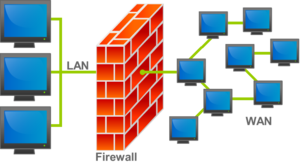
Estructura de un cortafuegos (Fuente:Wikipedia)
El mecanismo más utilizado hoy en día es la creación de una «zona desmilitarizada» o DMZ y requiere varios dispositivos. También se conoce por el nombre de «screened host».
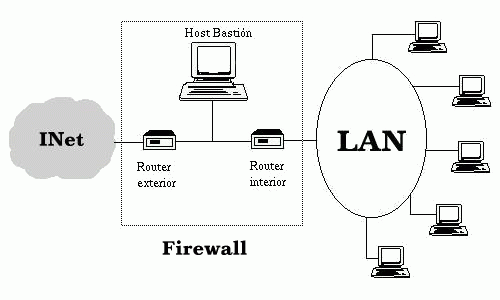
Arquitectura de una DMZ (Fuente: RedIris).
Instalación de cortafuegos. Ubicación.
En GNU/Linux podemos instalar NFTables, una arquitectura de filtrado de paquetes que se integra con el núcleo de Linux y reemplaza al anterior IPTables . Para instalarlo podemos hacer lo siguiente:
Ejecutar
sudo apt-get updateysudo apt-get upgradepara asegurarnos de recargar la información de interés sobre paquetes.Ejecutar
sudo apt-get remove iptablespara asegurarnos de que no tengamos varios sistemas de filtrado ejecutándose a la vez.Ejecutar
sudo apt-get install nftablespara instalar NFTables .
Una vez hecho esto deberíamos tener disponible el comando nft que permite el acceso al sistema de filtrado.
Advertencia
El comando nft debe ejecutarse SIEMPRE como administrador. Si olvidamos poner sudo nft ... es probable que el comando no devuelva ningún error ya que es posible permitir a otros usuarios ejecutar el comando. Así, aunque no se diga expresamente DEBEREMOS EJECUTAR SIEMPRE ESTE COMANDO COMO SUPERUSUARIOS . Otra alternativa es convertirnos primero en superusuarios con sudo su y a partir de ahí lanzar todos los comandos que necesitemos.
En este tema usaremos unas de las configuraciones más habituales: situar el cortafuegos entre nuestra red y el resto de Internet, haciendo que nuestro equipo no solo haga NAT sino que también permita filtrar el tráfico entre ambas redes.
Reglas de filtrado de cortafuegos.
Comandos y fichero de configuración
La opción más cómoda para configurar el cortafuegos suele ser la edición del fichero /etc/nftables.conf. Sin embargo, se puede configurar cualquier cosa tanto desde dicho fichero como desde la línea de comandos.
El cortafuegos NFTables
NFTables es la nueva arquitectura de filtrado y manipulación de paquetes de red en el núcleo de Linux.Como NFTables puede procesar muchos datos de red es importante saber que distingue entre varias «familias de protocolos de red». En concreto podemos usar estas familias:
«ip»: se refiere a IPv4
«ip6»: para IPv6
«inet»: para tratar tanto con IPv4 como IPv6.
«arp»: para tramas Ethernet. No lo usaremos en este tema.
«bridge»: para tramas Ethernet que «crucen» este equipo cuando esté siendo usado como switch. No lo usaremos en este tema.
«netdev»: en general solo para programadores que deseen examinar todo el tráfico que entre en la tarjeta.
El comando básico de acceso a todas las operaciones es nft. En líneas generales nft examina los paquetes y analiza las reglas que se le dan para decidir que hacer con un paquete de red. Para ello es importante tener claro que nft usa «hooks», «tablas», «cadenas» y «reglas».
Un «hook» es una etapa en la que está un paquete. En el dibujo siguiente se puede ver las etapas en las que está un paquete IP

«Hooks» o etapas de un paquete de red. (Figura sacada de la web de NFTables)
«Prerouting»: el paquete aún no ha entrado en la tabla de enrutamiento.
«Input»: el paquete era para nosotros pero aún no ha entrado en ningún programa.
«Output»: un paquete sale de un programa nuestro pero aún no se ha decidido qué hacer con él.
«Postrouting»: un paquete que sale de un programa nuestro ya ha cruzado la tabla de enrutamiento.
«Forwarding»: se usa para paquetes que «cruzan» nuestra máquina pero no van dirigidas a «esta máquina».
Es decir, el tráfico que «entre» verá los hooks «prerouting» e «input». El que sale de nuestro ordenador verá «ouput» y «postrouting». El tráfico que atraviesa nuestro equipo Linux cuando esté funcionando como router verá «forwarding».
Una «tabla» indica el protocolo que queremos analizar, puede ser «ip», «ip6», «arp», «bridge» y otros. Así, tenemos comandos como
nft list tablesonft list tables ipque nos permiten examinar qué hemos hecho con los distintos protocolos. Por ejemplo, podemos crear una tabla con el comandosudo nft add table ip TablaFiltradoSQLy la podemos borrar consudo nft delete table ip TablaFiltradoSQL. Es decir la pauta essudo nft (add|remove) table <familia> <NombreDeLaTabla>.- Una «cadena» indica un conjunto de reglas que
nftirá examinando por orden para decidir qué hacer con un paquete. Una cadena puede ser «base» o «no base». Una cadena «base» puede ver TODO el tráfico TCP y una «no base» al principio no ve nada. En una cadena hay que indicar: Qué tipo de manipulación queremos aplicar en un protocolo. Las posibles manipulaciones son «filter», «route» y «nat».
En una cadena también hay que indicar la etapa o hook.
Se debe indicar la prioridad, que es un número que determina el orden de las reglas. Una regla con la prioridad 20 se examina antes que una con prioridad 30.
Se debe indicar la política que será una de dos:
acceptodrop. Si no se pone nada se asume que la política es «accept».
- Una «cadena» indica un conjunto de reglas que
- Una «regla» siempre va metida dentro de una cadena. Toda regla tiene:
Un identificador o «handle», que podríamos también llamar el «código de regla».
Una posición dentro de la cadena. Si por ejemplo creamos primero la regla 10, y luego la 20, podemos despues insertar una regla entre medias con la posición 15. De hecho es aconsejable no usar números de regla consecutivos.
Una regla PUEDE llevar un «match» que permite crear «condiciones» para saber si una regla se aplica o no. Por ejemplo una regla se podría aplicar solo a paquetes que superen una cierta longitud.
Si ponemos un «match» entonces DEBE haber una sentencia, que indique lo que se tiene que hacer en ese caso.
Una vez configurado todo podemos hacer lo siguiente:
sudo nft list rulesetmuestra toda la configuración del cortafuegossudo nft list ruleset > ficheronftables.confSi el fichero anterior lo ponemos «encima» del fichero
/etc/nftables.confel sistema operativo recargará esta configuración. El comando sería algo comosudo cp ficheronftables.conf /etc/nftables.conf
Gestión de tablas
En los puntos siguientes vemos algunas operaciones básicas con tablas:
Crear una tabla que trabaje con el protocolo IPv4:
nft add table ip filtradoBDCrear una tabla que trabaje con IP en general (ya sea version 4 o 6):
nft add table inet filtradoWebVer las tablas del cortafuegos:
nft list tablesBorrar una tabla:
sudo nft delete table ip filtradoBDosudo nft delete table inet filtradoWeb
Peligro
Se puede borrar absolutamente todas las tablas usando el comando nft flush ruleset.
Gestión de cadenas
Supongamos una tabla cualquiera de tipo «ip» y llamada por ejemplo «filtradoUsuarios». Podemos trabajar con ella con comandos como los siguientes:
Creamos una cadena para examinar por ejemplo el trafico de entrada, pero refiriéndonos «tráfico cuyo destino sera algún servidor que esté instalado en el mismo ordenador del cortafuegos . Dicha cadena se llamara «traficoEntrada»:
sudo nft add chain ip filtradoUsuarios traficoEntrada {type filter hook input priority 0\; }
Gestión de reglas
Supongamos una tabla cualquiera de tipo «ip» y llamada por ejemplo «filtradoUsuarios» y supongamos que dentro hay una cadena llamada «traficoEntrada» y que dicha regla examina el tráfico de entrada.
Podemos por ejemplo rechazar que alguien se conecte desde fuera poniendo una regla que prohiba el tráfico de entrada que intente conectarse a nuestro puerto 22 (el de SSH). Recordemos que dichas personas usarán como puerto de destino el 22.
Podemos borrar toda la cadena con
nft flush chain ip filtradoUsuarios traficoEntradaPodemos borrar una regla si conocemos su handle. Para averiguarlo podemos listar la tabla con
nft list table ip filtradoUsuarios
En general, en todos los casos necesitamos un mecanismo para determinar qué campos de un paquete queremos examinar, los «matches». En NFTables, un match puede ser algo como esto:
Comprobar la IP de origen;
sudo nft add rule ip filtradoUsuarios traficoEntrada ip saddr 192.168.47.5 drop. Esta regla descarta (drop) paquetes cuya IP de origen (Source ADDRess) sea 192.168.47.5.Comprobar la IP de destino;
sudo nft add rule ip filtradoUsuarios traficoEntrada ip daddr 10.45.10.10 drop. Esta regla descarta (drop) paquetes cuya IP de destino (Destination ADDRess) sea 10.45.10.10.Se pueden usar rangos de IP:
sudo nft add rule ip filtradoUsuarios traficoEntrada ip daddr 10.45.10.0/24 drop. Esta regla descarta (drop) paquetes cuya IP de destino (Destination ADDRess) sea del tipo 10.45.10.xxx.Comprobar ambos campos a la vez:
sudo nft add rule ip filtradoUsuarios traficoEntrada ip saddr 192.168.47.5 daddr 10.45.10.10 drop. Esta regla descarta los paquetes cuya IP de origen sea 192.168.47.5 y vayan destinados a la IP 10.45.10.10.Comprobar el puerto de origen:
sudo nft add rule ip filtradoUsuarios traficoEntrada tcp dport 80 drop. Esta regla descarta TODO EL TRÁFICO cuyo puerto de destino sea el 80.Mezclar campos:
sudo nft add rule ip filtradoUsuarios traficoEntrada tcp dport 80 drop ip saddr 192.168.47.5 tcp dport 443. Esta regla descarta todo el tráfico cuyo IP de origen sea 192.168.47.5 y cuyo puerto de destino sea el 443Usar rangos de puertos incluso mezclando con rangos de IP:
sudo nft add rule ip filtradoUsuarios traficoEntrada tcp dport 80 drop ip saddr 192.168.1.0/24 tcp dport 1-1024. Esta regla descarta todo el tráfico cuyo IP de origen sea 192.168.1.xxx y cuyo puerto de destino esté entre 1 y 1024Usar cantidad de tráfico: examinemos las siguientes reglas (nota, es importante que las reglas que limitan la cantidad de tráfico vayan en la cadena correcta, en concreto en
prerouting:sudo nft add rule ip filtradoUsuarios traficoEntrada ip saddr 192.168.1.45 limit rate 100kbytes/second accept: se autoriza el tráfico desde la IP que se mantenga en un ratio de hasta 100kbytes por segundos.La regla de arriba no basta para limitar el tráfico, pero si ahora añadimos esto
sudo nft add rule ip filtradoUsuarios traficoEntrada ip saddr 192.168.1.45 limit rate over 100kbytes/second dropahora tenemos una segunda regla que indica que si se excede el límite de 100kbytes/seg entonces el tráfico se descarta. Esto constituye un mecanismo excelente para «regular el tráfico».
Podemos «abrir puertos» en el cortafuegos con NAT usando reglas como esta en la tabla que haga NAT:
sudo nft add rule ip tablaNAT natEntrada tcp dport 80 dnat to 192.168.100.10:80que significa algo como «cuando llegue una conexión al puerto 80 de la ip de este cortafuegos redirigir la conexión hacie al puerto 80 de la IP 192.168.100.10»Podemos poner límites o «cuotas». Para poner un límite y por ejemplo no aceptar más de 100MBytes descargados haremos algo como
tcp sport {80,443} quota until 100 mbytes accept. Es importante recordar que el orden de esta regla puede ser muy importante.
Acciones sobre paquetes
Hemos visto hasta ahora la acción drop (descartar), pero se pueden usar también:
counter: nos permite hacer un recuento de bytes/paquetes que cumplen una cierta regla (y por ejemplo «llevar la contabilidad de descargas».accept: si una cadena utiliza por defecto la accióndropes posible que nos interese permitir algunos paquetes.
Pruebas de funcionamiento. Sondeo.
Para comprobar el funcionamiento de un cortafuegos se pueden usar varias técnicas:
Usar una herramienta genérica de gestión de redes, como
netcat.Usar una herramienta específica de comprobación de puertos como
nmapUsar los ficheros de
logpara registrar la actividad de la red.
Registros de sucesos de un cortafuegos.
Se puede registrar el tráfico que entra en un cortafuegos como nft . Para ello, se debe usar la acción log por ejemplo mediante reglas como las siguientes:
sudo nft add rule ip tablaFiltrado cadenaEntrada log. Esto registra absolutamente todo el tráfico que circule por esa cadena. Aunque puede ser de mucha utilidad, esto puede ser excesivo.sudo nft add rule ip tablaFiltrado cadenaEntrada tcp dport 80 log. Esto registra solo el tráfico de entrada HTTP.
Los registros del cortafuegos van al fichero /etc/syslog
Cortafuegos integrados en los sistemas operativos.
Windows incluye un cortafuegos como parte integral de su sistema operativo pero debe recordarse que el cortafuegos de Windows es solo y exclusivamente de host. Recordemos que eso significa que puede regular el tráfico que sale de él y el tráfico que llega a él pero no puede analizar el tráfico que pasa a través de él. Y esto incluye el cortafuegos de Windows Server.
El cortafuegos de Windows tiene tres «modos de funcionamiento»
Perfil dominio: es el conjunto de reglas a aplicar cuando Windows 7 está unido a un dominio.
Perfil público: es el conjunto de reglas a aplicar cuando Windows 7 está unido a una red que se ha marcado como «pública», es decir «no confiable». El perfil público trae por defecto reglas bastante restrictivas y lo más probable es que marquemos como públicas redes Wi-Fi de cafeterías, bibliotecas…
Perfil privado: es el conjunto de reglas a aplicar cuando Windows 7 está unido a una red que se ha marcado como «pública», es decir «confiable». Este perfil tiene reglas menos restrictivas.
Este cortafuegos permite crear reglas a medida sobre el tipo de tráfico que entra, que sale, que use un cierto protocolo o direccion o direcciones IP y la posibilidad de aplicar la regla a uno o varios perfiles. Sin embargo,recordemos que no podrá tener reglas aplicadas al tráfico que pasa a través de él, así que si ponemos un Windows Server con dos tarjetas de red NO TENDREMOS NADA QUE HACER.
Cortafuegos libres y propietarios.
Existen otros muchos sistemas de cortafuegos:
El sistema
iptablespara Linux: sigue siendo muy utilizadoPacket Filter para sistemas OpenBSD.
Cortafuegos de host integrados en antivirus…
Distribuciones libres para implementar cortafuegos en máquinas dedicadas.
Probablemente las más usadas sean Ubuntu y Debian, siendo la posibilidad mas potente el sistema nftables que hemos visto en este tema.
Cortafuegos hardware.
Anexo: configuración de IP en Linux con Netplan
La herramienta netplan utiliza ficheros YAML para configurar la IP en Linux. En distribuciones Linux orientadas a servidores es la herramienta que se usará en el futuro para configurar todos los parámetros de red. La estructura de estos ficheros permite indicar parámetros y subparámetros de configuración usando 4 espacios. Así, el fichero típico de netplan es como sigue:
network:
version: 2 #Version de YAML que se usan
ethernets: #Configuración de tarjetas Ethernet
enp0s3:#Nombre de la tarjeta a configurar
#Se pueden poner muchas direcciones
#usando corchetes y separando por comas
addresses: [192.168.100/24]
#Dirección del router que nos permitirá
#salir al exterior
gateway4: 192.168.100.1
nameservers:
addresses: [10.15.0.220, 8.8.8.8]
Anexo: ejercicio de configuración
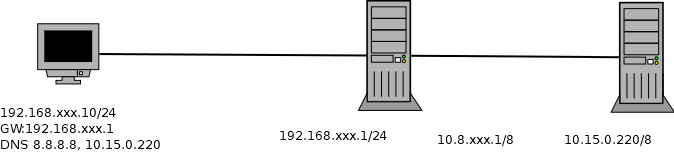
Ejemplos de configuración de una red.
Se supone que tenemos dos máquinas
La máquina de la izquierda es un cliente. Todo su tráfico pasa por la máquina central que no solo hace NAT sino que también regula el tráfico de entrada y salida por medio de un cortafuegos. La máquina de la izquierda puede ser de cualquier tipo, en nuestro caso usaremos una máquina con Windows 7.
La máquina central será una Ubuntu Server con dos tarjetas de red configuradas mediante
netplan.
En la Ubuntu Server habrá que hacer algunas operaciones:
Se debe activar el enrutamiento. Esto puede hacerse con el comando
echo 1 > /proc/sys/net/ip_forwardpero se desactivará en el siguiente reinicio. Por eso es mejor dejar activado el enrutamiento en el arranque editando el fichero/etc/sysctl.conf. Se debe escribir una línea en el fichero que ponga «net.ipv4.ip_forward=1» (es muy posible que ya exista la línea y solo haya que quitar el comentario inicial). Una vez modificado se puede ejecutarsysctl -ppara iniciar el servicio (que quedará activado para siempre).Se debe instalar en Ubuntu el servidor web con
sudo apt-get install apache2Se debe poner en marcha el NAT. Para ello podemos añadir algo como lo siguiente al fichero
/etc/nftables.conf. Por favor, recuerda cambiar el nombre de la interfaz de salida, es posible que en tu máquina no se llameenp0s8
table ip nat {
chain prerouting {
type nat hook prerouting priority 0; policy accept;
}
chain postrouting {
type nat hook postrouting priority 100; policy accept;
oifname "enp0s8" masquerade
}
}
Ejemplo: denegación del servidor web al exterior
Se nos pide lo siguiente: «permitir que los clientes de dentro de la red SÍ puedan ver el servidor web instalado en el propio servidor donde está el cortafuegos»
Advertencia
En los párrafos siguientes se muestra una decisión que «técnicamente funciona» pero que puede ser una mala decisión por motivos que se comentarán despues.
Supongamos que creamos una tabla donde meteremos todas las decisiones que afectan al servidor web. Usaremos nft add table ip filtradoweb.
Supongamos también que creamos una cadena que se ocupará de denegar el tráfico web en la etapa de «prerouting» con nft add chain ip filtradoweb denegacionApache {type filter hook prerouting priority 0 \; policy accept \;}
Comentario: antes hemos dicho que hay malas decisiones.
Por ejemplo, la política por defecto es «accept». Quizá fuera más seguro poner por defecto «drop» y luego permitir solo lo que nos interese.
Examinamos el tráfico en la etapa de «prerouting» pero eso obliga al sistema operativo a comprobar muchísimos paquetes, algunos de los cuales no irán dirigidos a nosotros. Otra posibilidad sería vincular nuestra cadena a la etapa «input»
Anexo: resolución de problemas
Si algo va mal comprueba lo siguiente:
Lanza el comando
nftcomo superusuario, es decir en realidad debes hacersudo nft.Si has aplicado una regla y parece que no funciona, asegúrate de que la pones en el «hook» correcto.
Si no puedes enrutar, asegúrate de que has activado el enrutado o «forwarding» en el núcleo. Repasa el fichero y ábrelo con
sudo nano /etc/sysctl.conf. La línea que controla el forwarding debe ser asínet.ipv4.forward=1.
Un ejercicio comentado
Supongamos que tenemos la misma configuración de siempre, que volvemos a mostrar en la figura siguiente:
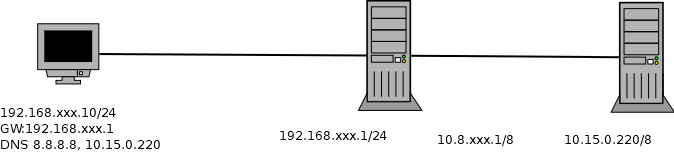
Ejemplos de configuración de una red.
Y supongamos que nos piden lo siguiente:
Asumiendo que los ordenadores de la izquierda son una «red interna» y que el resto son «el exterior» instalar un servidor web en el equipo del cortafuegos y conseguir que solo «el interior» pueda conectarse al servidor web
Solución 1 (errónea)
Ejecutamos
sudo nft flush rulesetpara limpiar el cortafuegos.Construimos una tabla con
sudo nft add table ip filtradoWeby comprobamos su creación consudo nft list tablesComprobamos que realmente ni siquiera hay cadenas en la tabla creada con
sudo nft list table ip filtradoWeb
Peligro
A partir de aquí lo vamos a hacer mal simplemente para hacer la prueba
Construimos una cadena que examine el tráfico en
preroutingconsudo nft add chain ip filtradoWeb filtradoApache { type filter hook prerouting priority 0\; policy accept\; }Comprobamos que la cadena se ha creado con
sudo nft list table ip filtradoWebProhibimos el tráfico cuyo puerto de destino sea el 80 con
sudo nft add rule ip filtradoWeb filtradoApache tcp dport 80 drop
Por desgracia aquí hay algunos problemas:
En primer lugar, esta configuración NO FUNCIONA . Se ha prohibido todo el tráfico web incluyendo, sin querer, a los de la red interna.
Además, hemos añadido comprobaciones en la etapa
preroutinglo que sobrecarga mucho el cortafuegos, al obligarle a examinar TODO EL TRÁFICO. En realidad solo nos interesaba el tráfico de entrada, así que probablemente deberíamos haber usado la etapainput
Una solución un poco mejor
Borramos las reglas con
sudo nft flush rulesetReconstruimos la tabla con
sudo nft add table ip filtradoWebReconstruimos la cadena con
sudo nft add chain ip filtradoWeb filtradoApache { type filter hook prerouting priority 0\; policy accept\; }Prohibimos el tráfico de las direcciones de la red «externa» con
sudo nft add rule ip filtradoWeb filtradoApache ip saddr 10.0.0.0/8 drop
Esto funciona un poco mejor, pero en realidad «fuera» podría haber muchos rangos distintos, por lo que quizá hubiera que poner muchos (y quizá demasiados) rangos de IPs.
Una solución (un poco mejor)
Borramos las reglas con
sudo nft flush rulesetReconstruimos la tabla con
sudo nft add table ip filtradoWebReconstruimos la cadena con
sudo nft add chain ip filtradoWeb filtradoApache { type filter hook prerouting priority 0\; policy accept\; }Ejecutamos
sudo nft add rule ip filtradoWeb filtradoApache iifname enp0s8 tcp dport 80 drop
Esta última regla es un poco mejor, porque ahora descartamos indicando que «prohibimos el tráfico que intente entrar al puerto 80 usando como interfaz de entrada (iifname o «input interface name») la tarjeta enp0s8» (o la que sea)
Otra solución
Borramos las reglas con
sudo nft flush rulesetVamos a crear una tabla con
sudo nft add table ip filtradoWebExaminamos el tráfico de entrada con una cadena que examine la etapa de red
inputcon el comandosudo nft add chain ip filtradoWeb filtradoEntrada {type filter hook input priority 0\; policy accept\;}Cerramos el tráfico que entra por la tarjeta que nos conecta al exterior con
sudo nft add rule ip filtradoWeb filtradoEntrada iifname enp0s8 tcp dport 80 drop
Otra solución (más segura)
Borramos las reglas con
sudo nft flush rulesetVamos a crear una tabla con
sudo nft add table ip filtradoWebAhora creamos una cadena en la que la política por defecto va a ser mucho más segura. Usamos el comando
sudo nft add chain ip filtradoWeb prohibicionEntrada {type filter hook input priority 0\; policy drop\;}Ahora todo el tráfico web está prohibido, así que podríamos empezar a dar permiso a quien corresponda.
Podríamos dar permiso solo a una cierta IP con el comando
sudo nft add rule ip filtradoWeb prohibicionEntrada ip saddr 192.168.100.10 tcp dport 80 acceptPodríamos dar permiso a todo el tráfico que entre por una cierta tarjeta con
sudo nft add rule ip filtradoWeb prohibicionEntrada iifname enp0s3 tcp dport 80 acceptSe puede dar permiso a un rango de IPs usando una ip de red con su máscara con
sudo nft add rule ip filtradoWeb prohibicionEntrada saddr 192.168.100.0/24 tcp dport 80 accept
Ejercicio resuelto con ficheros
Supongamos que nos han asignado una red como 172.25.xxx.xxx/16. Se han establecido los requisitos siguientes:
Los ordenadores de la oficina (Windows 7 por ejemplo), tienen direcciones como 172.25.xxx.10 (o 172.25.xx.11 o 172.25.xxx.12, así sucesivamente)
Queremos tener un cortafuegos que interconecta dos redes. Por la tarjeta enp0s3 tendremos una dirección como 172.25.xxx.1/16. Por la tarjeta enp0s8 tendremos una dirección como 192.168.xxx.10/16. Esa tarjeta tiene conexión con un router que nos lleva al exterior y cuya IP es 192.168.200.1
Teniendo esos datos, es evidente que el Windows 7 llevará como gateway al 172.25.xxx.1 y como DNS pondremos (por ejemplo 8.8.8.8 y 8.8.4.4)
Dada esta configuración:
Prohibir al Windows 7 que navegue por la Web.
Permitir al Windows 7 que navegue por la Web pero limitando la velocidad a 250KBytes/segundo
Permitir al Windows 7 que navegue por la Web pero cuando llegue a los 10MBytes descargados, debe detenerse todo su tráfico.
Permitir al Windows 7 que navegue por el servidor web instalado en el Ubuntu Server pero no que navegue por ningún otro sitio.
Dentro de Windows 7 hay un servidor Web con XAMPP. Conseguir que dicho XAMPP sea accesible desde el exterior.
Resolución
Empezaremos por asignar los parámetros IP al cortafuegos. Una vez hecho eso deberíamos tener ping al interior de la oficina y al router asignado. El fichero de netplan del Ubuntu Server es algo así:
network:
ethernets:
enp0s3:
addresses: [172.25.200.1/16]
enp0s8:
addresses: [192.168.200.10/16]
gateway4: 192.168.200.200
nameservers:
addresses: [8.8.8.8, 8.8.4.4]
version: 2
Y a continuación se muestra, con las soluciones relevantes comentadas, el fichero nftables.conf:
#!/usr/sbin/nft -f
flush ruleset
table inet enrutadoNAT {
chain procesado_paquetes {
type nat hook prerouting priority 0;
#Punto 5: permitir el acceso web
#al XAMPP de Windows 7 desde el exterior
#ip daddr 192.168.200.10 tcp dport 80 \
# dnat 172.25.200.10:80
policy accept;
}
chain traduccion_nat{
type nat hook postrouting priority 1;
oifname "enp0s8" masquerade;
policy accept;
}
}
table inet filtradoEmpresaACME{
chain filtradoAbusoWeb{
type filter hook prerouting priority 2;
#Punto 1: prohibir la web
#ip saddr 172.25.200.10 tcp dport {80,443} drop;
policy accept;
#Punto 2: limitar la velocidad a 250KBytes/seg
#ip daddr 172.25.200.10 tcp sport {80,443} \
# limit rate 250 kbytes/second accept;
#ip daddr 172.25.200.10 tcp sport {80,443}
# limit rate over 250 kbytes/second drop;
#Punto 3: limitar la cantidad de tráfico
#ip daddr 172.25.200.10 tcp sport {80,443} \
# quota 10 mbytes accept;
#ip daddr 172.25.200.10 tcp sport {80,443} \
# quota over 10 mbytes drop;
#Punto 4: permitir a Windows 7 que navegue por
# el servidor web de este Ubuntu pero
# prohibirle que navegue por ningún
# otro sitio
# Manera 1: ir a otra cadena con el hook "input"
# y prohibir todo el tráfico de
# 172.25.200.10 en "postrouting"
#ip saddr 172.25.200.10 ip daddr 172.25.200.1 accept;
#ip saddr 172.25.200.10 tcp dport {80,443} drop;
#¡Cuidado!, si hubiéramos puesto
#esta regla en segundo lugar, lo habríamos
#hecho mal
#ip saddr 172.25.200.10 ip daddr 172.25.200.1 accept;
} #Fin de la cadena
} #Fin de la tabla